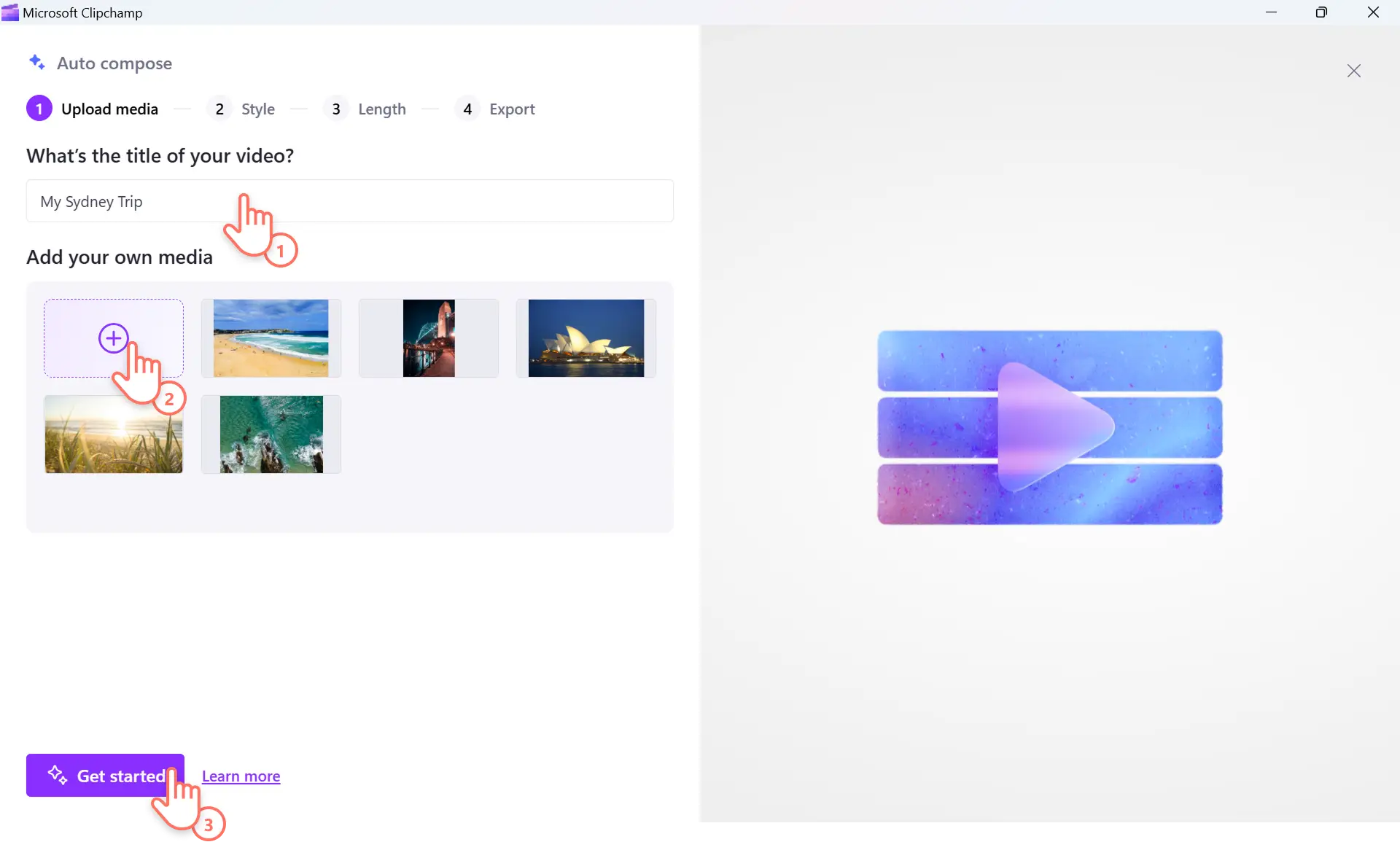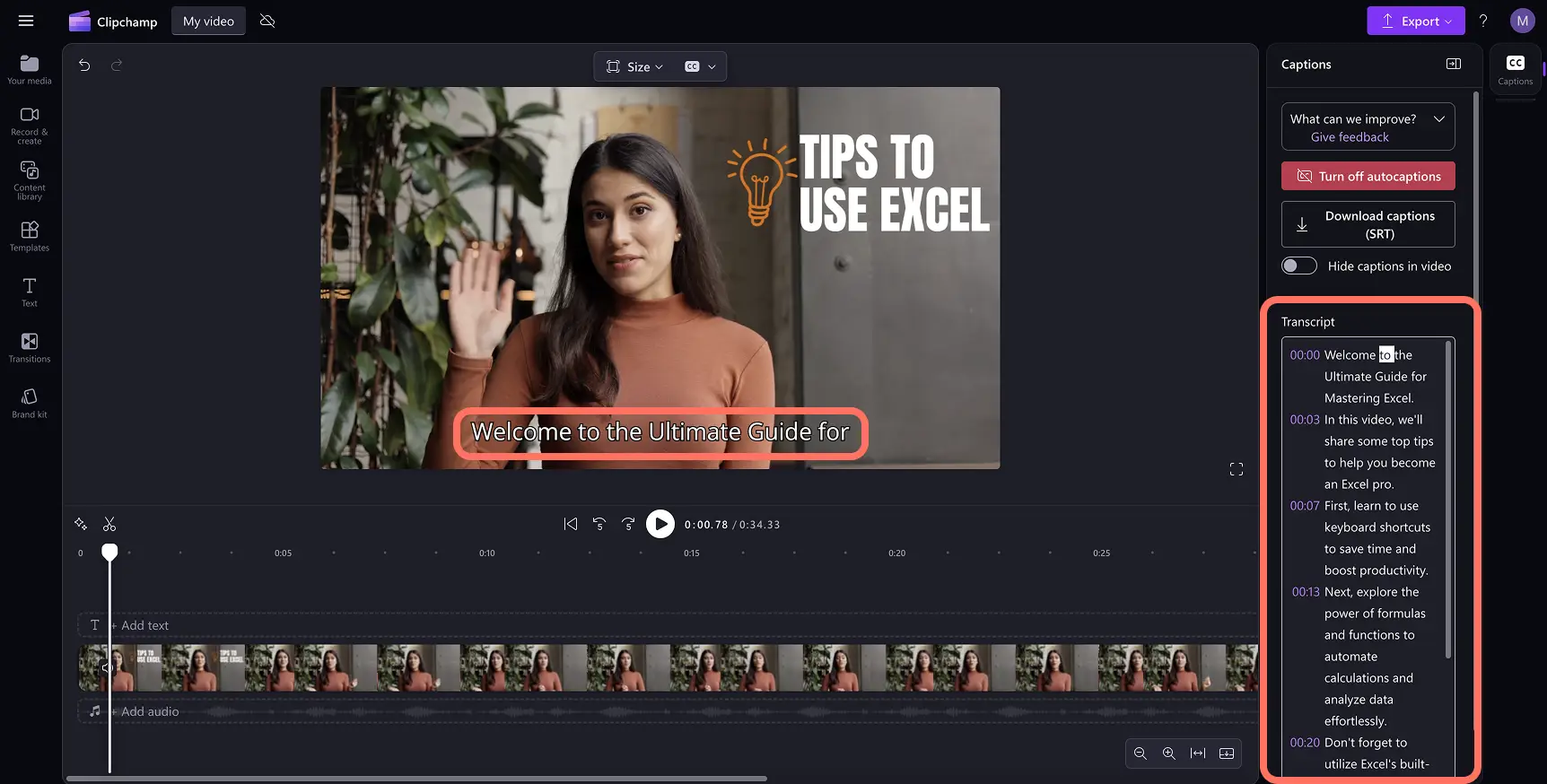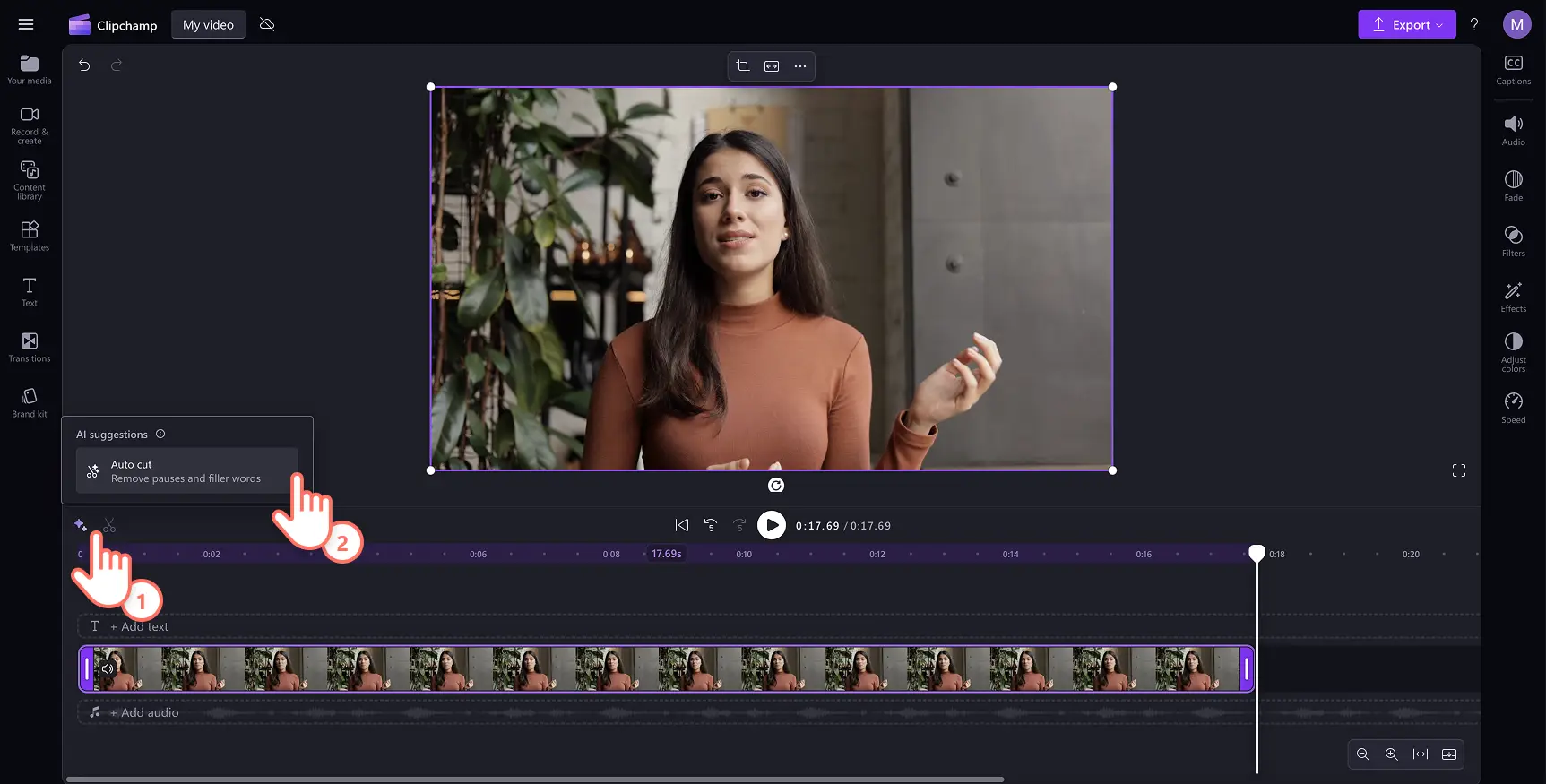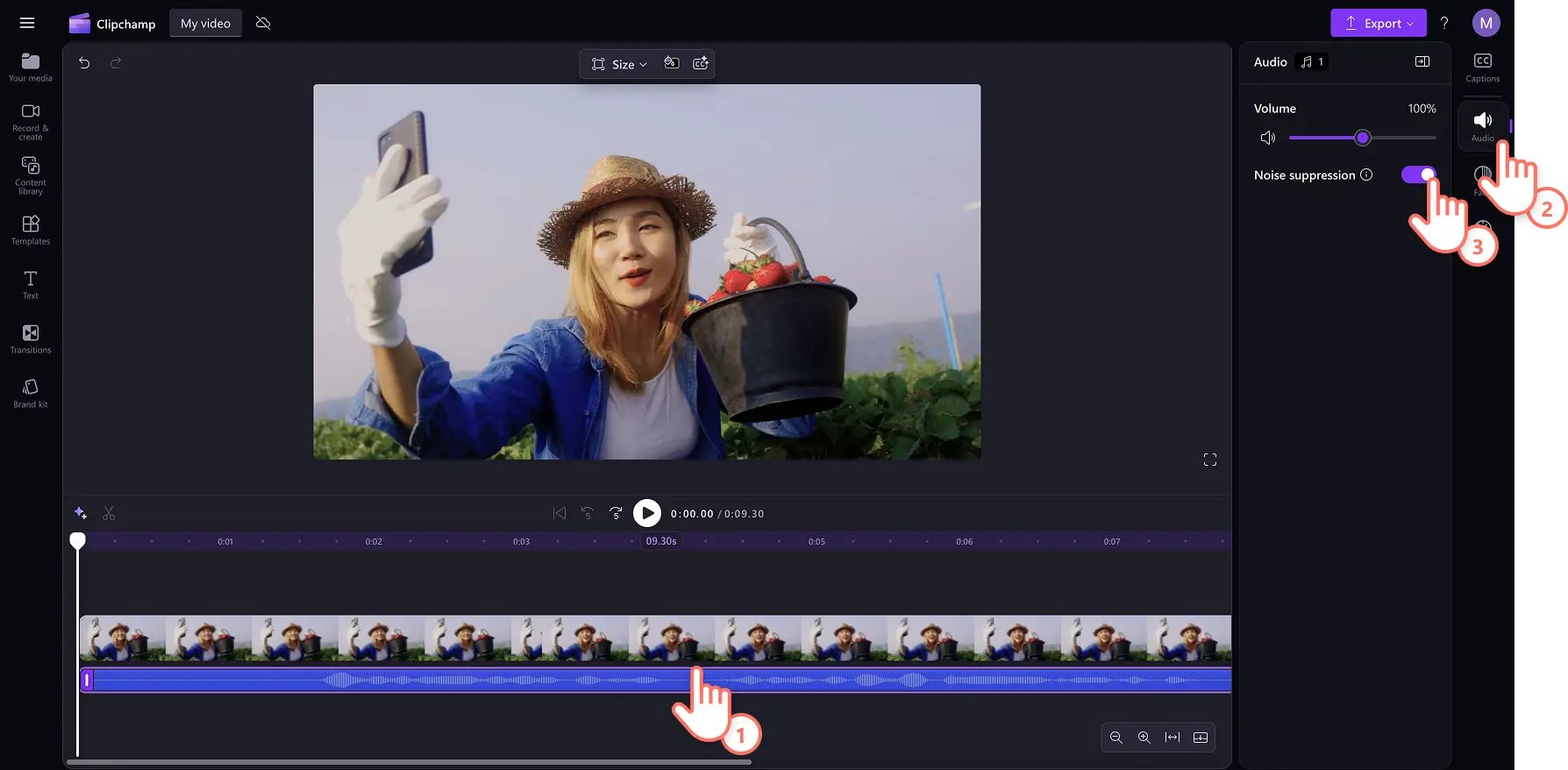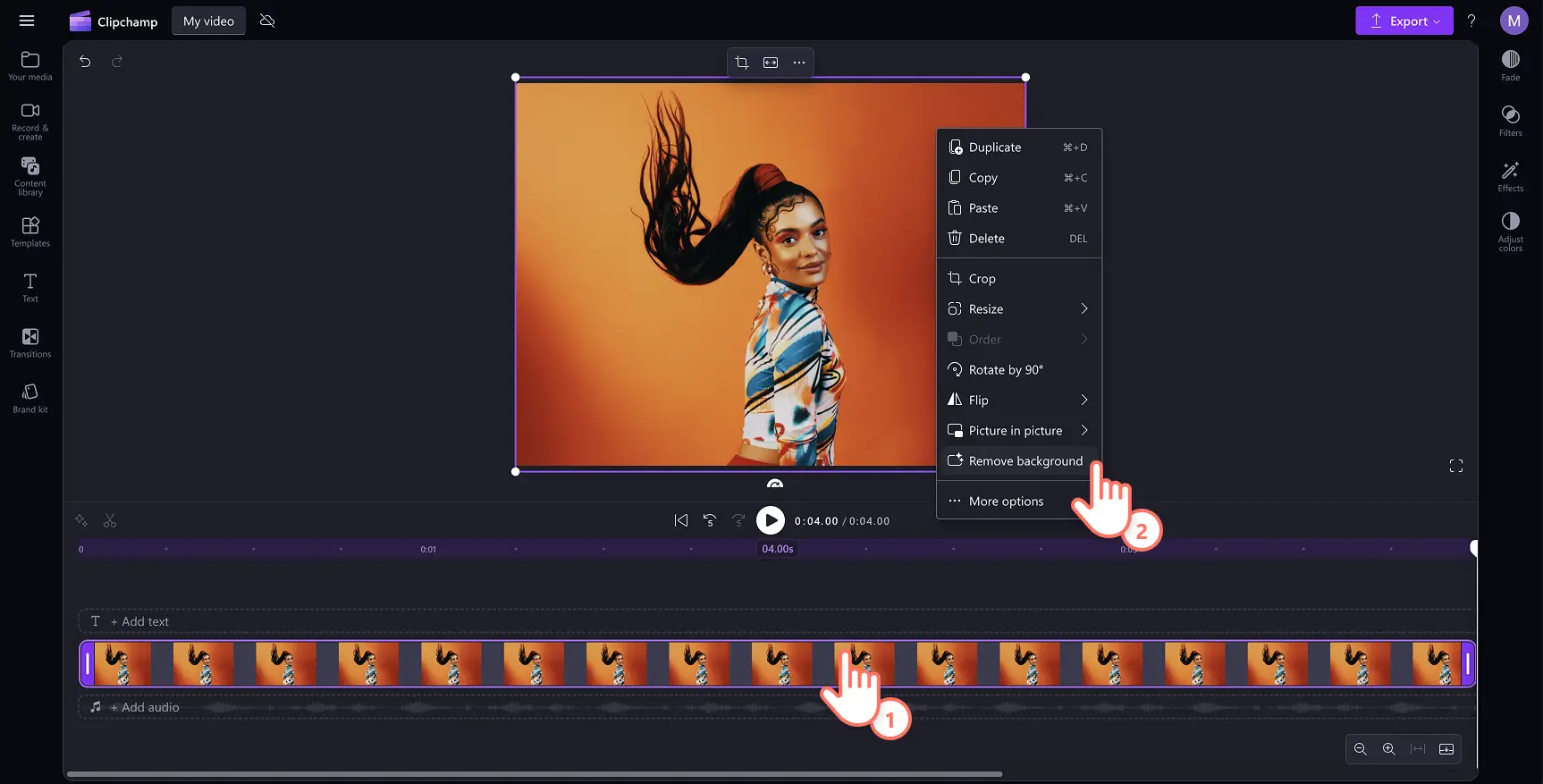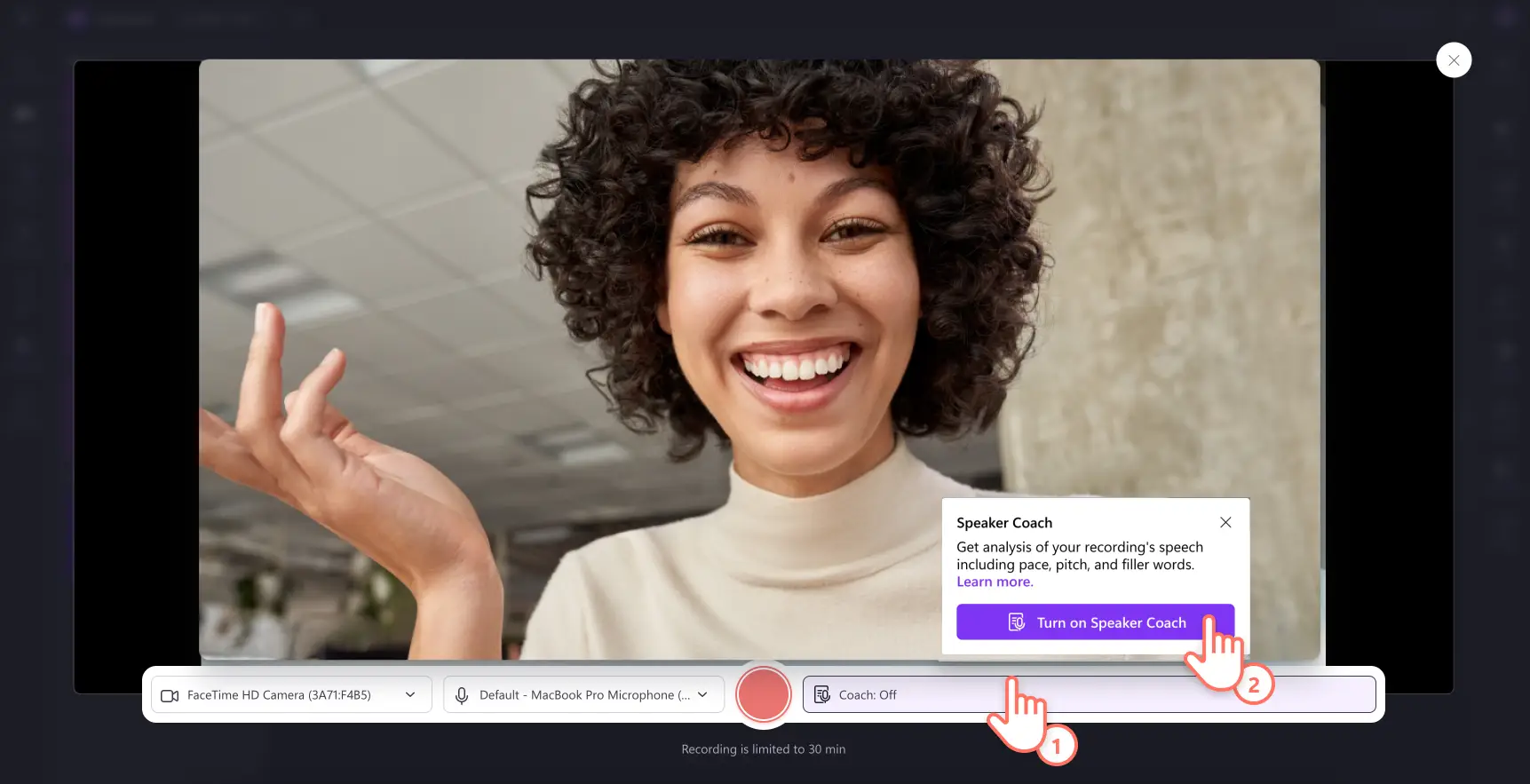Atenção! As capturas de tela deste artigo são do Clipchamp para contas pessoais. Os mesmos princípios se aplicam ao Clipchamp para contas corporativas ou de estudante.
Nesta página
No Clipchamp, estamos sempre inovando para adicionar recursos que ajudam nossos usuários a criar vídeos de alta qualidade com facilidade.É por isso que o pacote de ferramentas de edição de vídeo com IA no Clipchamp ajuda a liberar sua criatividade e criar vídeos com mais agilidade, desde dirigir um vídeo gerado por IA, melhorar a qualidade do áudio de forma inteligente e eliminar o trabalho manual de adicionar legendas aos vídeos.
Sente-se na cadeira de direção e crie vídeos com essas ferramentas gratuitas de edição de vídeo com IA.Aproveite os recursos de IA que economizam tempo e otimizam seu fluxo de trabalho, seja para criar vídeos corporativos ou produções cinematográficas para o YouTube.
Explore todos os recursos de IA que adicionamos no editor de vídeo Clipchamp para capacitar você a criar vídeos que merecem ser compartilhados.
Editor de vídeos com IA
Primeira vez editando um vídeo? O recurso de composição automática de IA é perfeito para iniciantes. Deixe a IA organizar suas imagens e vídeos em uma apresentação de slides estilosa. Você só precisar escolher o estilo e quanto tempo o vídeo irá durar.A IA analisa seu conteúdo e faz as escolhas de edição pra criar clipes que geram engajamento nas redes sociais.
Você já pode começar criando vídeos de destaque pra compartilhar nas redes sociais, como Reels e Shorts, usando imagens das suas férias, eventos esportivos e momentos marcantes da vida. Editores experientes também podem usar a composição automática para agilizar a criação e depois fazer os ajustes no Clipchamp.
Entre no Clipchamp e clique no botão Criar um vídeo com IA para iniciar a ferramenta de composição automática. Adicione fotos e vídeos, escolha um estilo e salve um vídeo gerado por IA em poucos minutos. Assista ao tutorial completo de edição com IA.
Gerador de voz sobreposta com IA
Crie narrações realistas em qualquer idioma global com o gerador do Clipchamp, que faz a conversão de texto em fala.O versátil gerador de voz com IA economiza tempo. Assim, você não precisa gravar várias vezes para alcançar a gravação de áudio perfeita. A ferramenta é totalmente personalizável, com ajustes de ritmo, tom e emoção. Tudo o que precisa é de um bom roteiro combine com a visão do seu vídeo.
Use vozes de IA para dar vida à sua visão criativa em vídeos longos para o YouTube ou até para participar de uma tendência no TikTok. Para conteúdos de vídeo escolares e corporativos, como tutoriais de produtos e vídeos de integração, adicionar vozes de IA pode criar clareza e consistência em todo o conteúdo.
Para começar, clique na guia Gravar e cria" e clique na opção Conversão de texto em fala.Escolha entre mais de 400 vozes com IA em idiomas do mundo todo, ajuste o ritmo e o tom, e salve sua narração. Aprenda a criar narrações com IA em etapas simples.
Gerador de legendas com IA
Com o gerador de legendas do Clipchamp, você gera legendas precisas em mais de 80 idiomas. A tecnologia de detecção de voz transcreve seu áudio em qualquer idioma, não importa o dialeto ou sotaque. Adicionar legendas ao vídeo aumenta imediatamente o engajamento e a acessibilidade.
As legendas se tornaram essenciais no conteúdo de redes sociais, principalmente em podcasts com vídeo, TikTok e YouTube Shorts, já que permitem que os espectadores continuem assistindo mesmo com o som desligado. Legendas em idiomas globais ajudam seu vídeo a alcançar espectadores no mundo inteiro. Elas também deixam as instruções, como demonstrações de produtos ou vídeos explicativos, mais fáceis de acompanhar.
Para adicionar legendas a qualquer ativo de vídeo que possui uma narração ou faixa de áudio, basta clicar no ícone Legendas na pré-visualização do vídeo. Você também pode clicar na guia Legendas no painel de propriedades e depois no botão Transcrever mídia para criar legendas automaticamente.
Gerador de transcrição de vídeo
Depois de adicionar legendas automáticas, por que não baixar a transcrição do vídeo também? As transcrições de vídeo em texto podem melhorar a usabilidade do conteúdo para a comunidade surda ou com deficiência auditiva. Você pode até reaproveitar essas transcrições de vídeo em blogs, artigos ou até mesmo publicações nas redes sociais para ampliar seu alcance e sua comunidade.
As transcrições deixam os vídeos mais inclusivos, atendem quem assiste de maneiras diferentes e ainda reforçam os tópicos compartilhados em forma de texto.
Se quiser baixar a transcrição de texto em vídeo em seu dispositivo, clique no botão "Baixar legendas (.SRT)" no painel de propriedades do Clipchamp. Edite facilmente e baixe a transcrição das suas legendas com apenas alguns cliques.
Remoção de silêncio com IA
Remova pausas e silêncios constrangedores de gravações de webcam e voz com corte automático de IA. Editores de vídeo experientes podem usar o corte automático para fazer um corte inicial em qualquer gravação com falas diretas para a câmera.
Criadores também ganham tempo na hora de editar vlogs, entrevistas e podcasts em vídeo. O corte automático também é uma boa escolha para organizar pausas em gravações longas de reuniões, apresentações em vídeo e tutoriais educacionais, para manter o foco nos pontos importantes.
Para habilitar o corte automático, o Clipchamp criará uma transcrição de vídeo e encontrará pausas ou silêncios superiores a 3 segundos para você revisar. Visualize e aceite as sugestões inteligentes da IA e deixe seu vídeo muito mais envolvente.
Removedor de ruído de fundo no áudio
Essa ferramenta de edição de áudio com IA melhora a qualidade do seu vídeo com apenas um clique. Aumente a clareza da voz e remova sons de gravação ambiente usando a supressão de ruído.
Vloggers e criadores de vídeos para o YouTube podem minimizar sons de multidão ou ruídos de rua dos conteúdos. Profissionais podem filtrar ruídos de escritório e ecos de gravações de voz e webcam para criar vídeos corporativos mais claros.
Para remover ruídos de fundo no seu vídeo, primeiro separe o áudio do vídeo. Clique no seu arquivo de áudio na linha do tempo para destacá-lo. Depois, clique na guia Áudio no painel de propriedades. Ali, ative o botão de supressão de ruído para remover os sons de fundo.
Remoção de plano de fundo de imagens
Isole uma área de foco na sua imagem e remova o fundo com um clique usando o removedor de fundo de imagens no Clipchamp. Remova rapidamente fundos confusos e visuais que fogem da identidade visual para criar imagens com fundo transparente e melhorar o seu vídeo.
Essa ferramenta inteligente de IA faz sua foto de produto se destacar e ainda permite que profissionais de marketing deem mais vida aos. vídeos de demonstração de produtos e anúncios em vídeo. Também é um ótimo efeito para destacar rostos em vídeos de ocasiões especiais, como vídeos de aniversário ou vídeos de destaques de casamentos e feriados.
Carregue seu arquivo PNG ou JPEG e adicione-o à linha do tempo. Clique com o botão direito na imagem na visualização do vídeo para selecionar o ativo, depois clique e Remover segundo plano no menu suspenso. Aprenda como remover fundos de imagens ou assista a este tutorial no YouTube.
Treinador de Discurso com IA
Se você grava muitos vídeos com a webcam e apresentações no Clipchamp, o Treinador de Discurso com IA pode ser seu melhor amigo. Receba comentários em tempo real para melhorar suas habilidades de fala, com dicas sobre ritmo, uso de vícios de linguagem e nível de engajamento. Você pode usar os insights dessa ferramenta de IA pra gravar de novo ou apenas aprender como você pode melhorar suas habilidades de apresentação.
Profissionais de negócios podem gravar de forma impactante para adicionar vídeos a apresentações do PowerPoint, ou até mesmo narrações de vídeos de treinamento, e mais.
Para usar o recurso Treinador de Discurso, você precisa gravar seu vídeo diretamente no Clipchamp usando a guia Gravar e criar na barra de ferramentas. Escolha entre os botões Tela e câmera, Câmera, Tela ou Áudio, e então ative o Treinador de Discurso para receber um relatório.
Quando estiver tudo pronto, edite e aprimore seus vídeos usando gratuitamente as melhores ferramentas de edição de vídeo com IA no editor de vídeo Clipchamp. Domine mais habilidades de vídeo no Clipchamp, como fazer apresentações de slides com IA no Windows ou como fazer narrações com IA para vídeos de demonstração de produtos.
Comece a usar o Clipchamp ou baixe o aplicativo Microsoft Clipchamp para Windows.